Ako povoliť cookies vo vašom prehliadači. Ako povoliť cookies vo vašom prehliadači. Ako povoliť súbory cookie v prehliadači Microsoft Edge
Aby niektoré stránky fungovali správne, musíte vo svojom prehliadači povoliť súbory cookie. Čo sú cookies? Na čo sú potrebné? Ako povoliť cookies vo svojom prehliadači? Na tieto otázky odpovedá Krajina Sovietov.
Cookies (cookies, cookies, cookies) sú malé časti textových informácií prenášaných prehliadačom na server. Keď nabudúce kontaktujete server (inými slovami, pri ďalšej návšteve stránky), pristúpi k súborom cookie uloženým vo vašom počítači a vykoná určité akcie.
Prečo sú potrebné súbory cookie? Informácie v nich uložené vám umožňujú nezadávať svoje používateľské meno a heslo pri každej návšteve stránok, ktoré vyžadujú overenie. Pomáhajú ukladať osobné nastavenia poskytnuté vývojármi stránok, napríklad vybraný štýl dizajnu stránky, počet materiálov zobrazených na stránke atď. Vyhľadávače môžu do cookies ukladať informácie o počte výsledkov vyhľadávania, ktoré sa danému používateľovi zobrazia na jednej stránke. Väčšina internetových obchodov tiež používa cookies.
Prijímanie a ukladanie súborov cookie je zvyčajne v prehliadači štandardne povolené, ale v niektorých prípadoch je potrebné túto možnosť nakonfigurovať manuálne. Povieme vám, ako povoliť súbory cookie v najbežnejších prehliadačoch.
Ako povoliť cookies v Internet Exploreri
Ak chcete povoliť súbory cookie v prehliadači Internet Explorer verzie 6 a vyššej, musíte vykonať nasledujúcu postupnosť akcií. Najprv prejdite do ponuky Nástroje v hornej lište prehliadača (ak sa horná ponuka nezobrazuje, je potrebné stlačiť kláves Alt, čím sa zobrazenie ponuky zapne). Vyberte položku Možnosti siete Internet a v okne, ktoré sa otvorí, prejdite na kartu Ochrana osobných údajov. Kliknite na tlačidlo Rozšírené – otvorí sa okno Ďalšie nastavenia ochrany osobných údajov. V tomto okne musíte zaškrtnúť políčko Prepísať automatické spracovanie súborov cookie. V oboch stĺpcoch (Základné súbory cookie a Súbory cookie tretích strán) musíte vybrať možnosť Prijať a dvakrát kliknúť na tlačidlo OK – v okne Rozšírené možnosti ochrany osobných údajov a potom v okne Možnosti siete Internet.
Ako povoliť cookies v Prieskumníkovi
Ako povoliť cookies v Opere
Ak chcete povoliť súbory cookie v prehliadači Opera verzie 10 a vyššej, kliknite na tlačidlo Ponuka v ľavej hornej časti okna prehliadača, vyberte položku Nastavenia a v nej - časť Všeobecné nastavenia. Môžete jednoducho použiť Ctrl+F12 - výsledok bude rovnaký. V okne nastavení, ktoré sa otvorí, prejdite na kartu Rozšírené. Vľavo uvidíme vertikálne menu nastavení. Vyberte v ňom položku Cookies a v tejto položke možnosť Accept Cookies. Kliknite na tlačidlo OK.
Váš prehliadač musí povoliť cookies
Ako povoliť súbory cookie v prehliadači Mozilla Firefox
Ak používate prehliadač Mozilla Firefox verzie 3 alebo vyššej, musíte vykonať nasledujúce kroky. V ponuke Nástroje vyberte položku Nastavenia. V okne nastavení prehliadača prejdite na kartu ochrany osobných údajov. Úplne hore v okne uvidíme rozbaľovací zoznam. Vyberte položku Firefox si zapamätá históriu a kliknite na tlačidlo OK. Môžete vybrať možnosť Firefox bude používať nastavenia ukladania histórie, začiarknite políčka Prijímať súbory cookie zo stránok a Prijímať súbory cookie zo stránok tretích strán a kliknite na tlačidlo OK.
Cookies musia byť zapnuté!
V starších verziách prehliadača Google Chrome Ak chcete povoliť súbory cookie, musíte kliknúť na ikonu kľúča v pravom hornom rohu okna prehliadača, vybrať položku ponuky Nástroje a v nej vybrať možnosť Nastavenia. V okne nastavení prejdite na kartu Rozšírené a kliknite na tlačidlo Nastavenia obsahu... v časti Ochrana osobných údajov. Vyberte možnosť Povoliť ukladanie miestnych údajov (odporúča sa).
V najnovších verziách musíte prejsť do nastavení pomocou rozbaľovacej ponuky v pravom hornom rohu. Otvorí sa okno s nastaveniami prehliadača. Musíte kliknúť na „Zobraziť rozšírené nastavenia“ v dolnej časti a potom pod nadpisom „Osobné údaje“ kliknúť na „Nastavenia obsahu“. V okne, ktoré sa otvorí, vyberte možnosť „Povoliť ukladanie miestnych údajov“. Kliknite na pripravený.


Ako povoliť cookies v Apple Safari
Ak dávate prednosť prehliadaču Apple Safari pre Windows, kliknite na ikonu ozubeného kolieska v pravej hornej časti okna prehliadača a z ponuky, ktorá sa otvorí, vyberte položku Nastavenia. Potom prejdite na kartu Zabezpečenie, nájdite tam blok Accept cookies a vyberte funkciu Vždy.
Plné fungovanie webových stránok je určené mnohými parametrami. Jednou z nich je podpora cookies, alebo možnosť využívať dáta generované webovými stránkami, ktoré sú uložené v pamäti počítača. Inými slovami, cookies sú textové súbory obsahujúce informácie o osobných nastaveniach vykonaných na rôznych typoch internetových zdrojov (dizajn, časové pásmo, mesto atď.), ako aj o aktivite a autentifikácii používateľa (prihlásenie do účtu). Výrazne zjednodušujú zadávanie informácií pri registrácii na webových stránkach alebo vypĺňaní iných formulárov.
Medzi používateľmi World Wide Web existuje názor, že aktivácia cookies môže poškodiť počítač, ako napríklad vírus, spyware alebo malware. Toto je nesprávne. Samotné tieto súbory nemôžu vykonávať žiadne akcie, keďže ide o jednoduché textové údaje. Nespomaľujú systém a nevyžadujú systematické odstraňovanie, sú uložené v pamäti počítača, kým nevyprší ich platnosť.
Súbory cookie sú v prehliadačoch často predvolene povolené. Ak sú zakázané, musíte vedieť, ako povoliť súbory cookie v konkrétnom prehliadači. Povolenie podpory súborov cookie je jednoduché pre začiatočníkov aj skúsených používateľov. Pozrime sa bližšie na funkcie ich aktivácie v najpopulárnejších prehliadačoch.
Podpora cookies v prehliadači Internet Explorer
Mnoho používateľov používa na prezeranie stránok tradičný prehliadač Internet Explorer. Pre tento program od verzie 6 a vyššej je možné povoliť súbory cookie takto:
- na hornom paneli nájdite časť ponuky „Servis“;
- kliknite na riadok „Možnosti internetu“;
- prejdite na kartu „Ochrana osobných údajov“;
- kliknite na riadok „Rozšírené“;
- začiarknite políčko vedľa položky „Prepísať automatické spracovanie súborov cookie“;
- vyberte možnosť „Prijať“ v skupinách „Súbory cookie prvej strany“ a „Súbory cookie tretích strán“;
- potvrďte vykonané zmeny kliknutím na tlačidlo „OK“.

Existuje jednoduchší spôsob, ako povoliť súbory cookie v programe Internet Explorer. Stačí potiahnuť posúvač umiestnený na rovnakej karte „Ochrana osobných údajov“, ktorý zobrazuje úroveň zabezpečenia pri práci v sieti, a nastaviť ho na strednú alebo nízku.
Povolenie cookies v prehliadači Mozilla Firefox
Jedným z populárnych prehliadačov je Mozilla Firefox. Používatelia, ktorí ho používajú na surfovanie po webe, musia vedieť, ako v ňom povoliť súbory cookie. K tomu budete potrebovať:
Otvorte sekciu „Nástroje“;
. prejdite do podsekcie „Nastavenia“;
. na karte „Ochrana osobných údajov“ nájdite riadok Firefox;
. v rozbaľovacej ponuke kliknite na položku „Zapamätá si históriu“;
. uložte zmeny kliknutím na tlačidlo „OK“.
Existuje ďalší spôsob, ako povoliť súbory cookie v prehliadači Mozilla Firefox. K tomu potrebujete:
V okne „Nastavenia“ kliknite na kartu „Ochrana osobných údajov“;
. v bloku „História“ nájdite možnosť Firefox;
. v rozbaľovacej ponuke z navrhovaného zoznamu vyberte položku „Použijú sa nastavenia ukladania histórie“;
. začiarknite políčko v riadku „Akceptovať súbory cookie zo stránok“;
. nastavte hodnotu „Vždy“ pre parameter „Prijímať súbory cookie zo stránok tretích strán“;
. v položke „Uložiť súbory cookie“ vyberte riadok „Do uplynutia platnosti“;
. potvrďte vykonané zmeny.
Aktivácia cookies v prehliadači Opera
Používatelia často preferujú prehliadač Opera, oceňujú jeho jednoduchosť, pohodlie, bezpečnosť a dvadsaťročnú históriu. Pri jeho používaní tiež často vyvstáva otázka, ako povoliť cookies v Opere ukladanie informácií na PC.

Ak to chcete urobiť, musíte vykonať nasledujúci algoritmus akcií:
Prejdite do ponuky „Nástroje“;
. nájdite časť „Nastavenia“;
. prejdite na kartu „Rozšírené“;
. V bočnom menu kliknite na riadok Cookies;
. aktivujte možnosť „Akceptovať súbory cookie“;
. uložte zmeny vykonané v nastaveniach.

Prehliadač Google Chrome, ktorý sa objavil nedávno, ale už si získava na popularite medzi používateľmi World Wide Web, prichádza aj s podporou súborov cookie, ktorá je predvolene aktivovaná. Ak je potrebné ich povoliť, budete potrebovať:
Prejdite do hlavnej ponuky prehliadača kliknutím na tlačidlo umiestnené vedľa panela s adresou;
. otvorte sekciu „Nastavenia“;
. na karte „Nastavenia“ kliknite na riadok „Zobraziť ďalšie nastavenia“;
. nájdite blok „Osobné údaje“ a kliknite na tlačidlo „Nastavenia obsahu“;
. prejdite na „Cookies“;
. vyberte možnosť „Povoliť ukladanie miestnych údajov“;
. Zmenu potvrďte kliknutím na tlačidlo „Hotovo“.
Ako aktivovať súbory cookie v prehliadači Yandex?
Nastavenia prehliadača z populárneho zdroja Yandex vám umožňujú určiť parametre spracovania súborov cookie pochádzajúcich z rôznych stránok. Na aktiváciu tejto funkcie budete potrebovať:
Nájdite ikonu ozubeného kolieska umiestnenú v pravom hornom rohu a kliknite na ňu myšou;
. v okne, ktoré sa otvorí, vyberte časť „Nastavenia“;
. V dolnej časti nájdite riadok „Zobraziť ďalšie nastavenia“ a kliknite naň;
. prejdite do bloku „Ochrana osobných údajov“;
. kliknite na tlačidlo „Nastavenia obsahu“;
. nájdite položku „Cookies“;
. nastavte potrebné parametre alebo vyberte akciu „Prijať všetko“.
Povolenie súborov cookie v prehliadačoch Safari a Android
Používatelia čoraz viac pristupujú na internet pomocou smartfónov a tabletov založených na operačných systémoch Android a iOS. Ich vstavané prehliadače sú vybavené podporou prijímania cookies.
V Safari (iPhone, iPad) na aktiváciu cookies musíte:
Kliknite na ikonu ozubeného kolieska v pravom hornom rohu;
. prejdite do časti „Nastavenia“;
. prejdite na kartu „Zabezpečenie“;
. V časti „Prijať súbory cookie“ vyberte možnosť „Vždy“.

Ak chcete v prehliadačoch Android povoliť súbory cookie, musíte:
Stlačte tlačidlo „Menu“;
. prejdite do časti „Nastavenia“;
. Na karte „Ochrana a zabezpečenie“ vyberte „Povoliť súbory cookie“.
Pri odpovedi na otázku, ako povoliť súbory cookie vo svojom prehliadači, by ste mali v prvom rade vziať do úvahy funkcie programu, ktorý sa používa na prístup k sieti. Ak sa po aktivácii súborov cookie stále zobrazuje hlásenie, že sú zakázané, mali by ste skúsiť vymazať vyrovnávaciu pamäť a vymazať dočasné súbory v počítači. Vo väčšine prípadov takéto jednoduché kroky pomáhajú vyriešiť problém. Ak vymazanie vyrovnávacej pamäte a dočasných súborov nepomôže, mali by ste skontrolovať, či váš prehliadač podporuje súbory cookie pomocou doplnku Java.
Cookies sú nevyhnutným prvkom, ktorý výrazne uľahčuje život užívateľovi internetu a maximálne spríjemňuje jeho prácu na internete. Zabezpečujú normálne fungovanie webových stránok a musia byť povolené v nastaveniach vášho prehliadača.
Mnoho moderných webových stránok vyžaduje, aby váš prehliadač podporoval súbory cookie, aby správne fungovali. Neprofesionálny človek má úplne logickú otázku - čo sú cookies a ako si môžem aktivovať podporu cookies vo svojom prehliadači?
Cookies sú informácie vo forme textu, ktoré sú uložené vo vašom prehliadači. Keď vstúpite na webovú stránku, server si vyžiada súbory cookie uložené špeciálne pre ňu. Pomáhajú serveru získať informácie o vás a histórii vášho používania stránky. Medzi informácie zaznamenané v súboroch cookie môžu patriť: vaše prihlasovacie meno a heslo na stránke, osobné nastavenia a funkcie stránky, história vašich požiadaviek a oveľa viac.
Súbory cookie vám teda môžu výrazne zjednodušiť život a šetriť váš čas aj čas servera. Cookies používajú vyhľadávače, internetové obchody, informačné a zábavné portály. Dalo by sa povedať, že na väčšine stránok.
Prehliadač najčastejšie štandardne podporuje používanie súborov cookie. Niekedy však musíte ich používanie aktivovať manuálne. Každý prehliadač má svoj vlastný postup na povolenie súborov cookie. Podrobne vám povieme, ako sú povolené súbory cookie v každom z populárnych prehliadačov.
Ako povoliť cookies v Internet Exploreri
Pri inštalácii systému Windows systém automaticky nainštaluje najnovšiu verziu prehliadača. Preto je nepravdepodobné, že by ste našli verzie prehliadača Internet Explorer nižšie ako 6. V tejto a nasledujúcich verziách musíte na povolenie súborov cookie otvoriť ponuku Nástroje, panel príkazov v hornej časti prehliadača (nezabudnite, že prehliadač to niekedy nezobrazí Ak chcete aktivovať jeho zobrazenie, kliknite na Alt na klávesnici). Po otvorení ponuky Nástroje nájdeme položku Možnosti internetu, po kliknutí na ktorú sa otvorí okno s nastaveniami prehliadača.
V hornej časti tohto okna vidíme niekoľko záložiek. Zaujíma nás karta Ochrana osobných údajov. Na tejto karte musíte nájsť tlačidlo Rozšírené. Klikneme naň a pred nami sa zobrazí ďalšie okno, a to Ďalšie nastavenia ochrany osobných údajov. Bude obsahovať niekoľko bodov. Medzi nimi hľadáme Override automatické spracovanie cookies. Potom sa nám otvoria ďalšie nastavenia, kde uvidíme 2 zoznamy – Základné cookies a Cookies tretích strán. V oboch zoznamoch vyberte položku Prijať a potom kliknutím na tlačidlo OK uložte všetky vybraté nastavenia.
Podobne ako Internet Explorer, aj Opera má veľké množstvo rôznych verzií. Najčastejšie ide o verziu 10 alebo vyššiu. Pre aktiváciu cookies v týchto verziách nájdeme v ľavej hornej časti prehliadača položku Nastavenia. Medzi sekciami tejto položky nás zaujímajú Všeobecné nastavenia. Ak vám nájdenie tejto položky spôsobuje ťažkosti, môžete na klávesnici stlačiť Ctrl + F12 a zobrazí sa rovnaké okno nastavení. V tomto okne prejdite na kartu Rozšírené a v jej ľavej časti položku Cookies. Kliknutím naň vyberte možnosť Prijať cookies. Potvrďte nastavenie tlačidlom OK.
Kliknite na ponuku Nástroje, ktorá obsahuje položku Nastavenia. Po kliknutí naň sa nám zobrazí okno nastavení s niekoľkými záložkami. Prejdite na kartu Ochrana osobných údajov. Zobrazí sa rozbaľovací zoznam, v ktorom musíte začiarknuť políčko vedľa položky „Firefox si zapamätá históriu“. Neďaleko uvidíte niekoľko ďalších položiek - Prijímať súbory cookie zo stránok a Prijímať súbory cookie zo stránok tretích strán. Aktivujte obe položky a uložte nastavenia.
V pravom hornom rohu musíte nájsť tlačidlo vo forme kľúča. V okne, ktoré sa otvorí, nájdite položku Nástroje av nej - Nastavenia. Otvorí sa okno nastavení, v ktorom hľadáme kartu Rozšírené. Na tejto záložke sa v časti Súkromie nachádza tlačidlo Nastavenia obsahu, po kliknutí na ktoré musíte aktivovať možnosť Povoliť ukladanie lokálnych údajov.
Napriek tomu, že tento prehliadač je súčasťou operačného systému nainštalovaného na počítačoch Apple, možno ho nájsť aj na počítačoch so systémom Windows. Pre aktiváciu cookies v tomto prehliadači kliknite na ikonu ozubeného kolieska v už známom pravom hornom rohu. Otvorí sa pred nami ponuka, v ktorej by sme mali vybrať Nastavenia. V okne, ktoré sa otvorí, vyberte kartu Zabezpečenie, v ktorej by ste mali aktivovať možnosť Prijímať súbory cookie (vždy).
Súbory cookie v internetovom prehliadači Mozilla Firefox sú užitočné, no zároveň zhromažďujú súbory s rôznymi typmi informácií, ktoré zbavujú používateľa anonymity na internete. Trochu viac o výhodách súborov a nevýhodách ich ukladania:
Výhody cookies
- Vďaka digitálnym údajom cookies je proces surfovania po webe zjednodušený;
- Čas potrebný na skoršie otvorenie webovej stránky sa skráti;
- Autorizácia v sociálnych sieťach alebo aplikáciách s osobným účtom sa stáva automatickou.
Škodlivosť a nebezpečenstvo cookies
Veľké množstvo súborov cookie nahromadených v môže viesť k zníženiu výkonu osobného počítača;
Údaje cookies zachytené tretími stranami môžu obsahovať malvér a vírusy;
Sledovanie aktivity používateľov na globálnej sieti reklamnými spoločnosťami s následným umiestnením ich produktov;
Zhromažďovanie dôverných informácií o používateľovi s ďalším predajom tretím stranám.
Akokoľvek sú súbory cookie užitočné, z času na čas sa ich musíte zbaviť. v populárnom vyhľadávacom nástroji Mozilla Firefox a môžete chrániť svoje osobné údaje prečítaním obsahu z nasledujúceho článku – „ako vymazať súbory cookie Firefoxu“.
Správa cookies v prehliadači Mozilla je veľmi jednoduchá. Vnímanie nastavení je dostupné pre používateľov akejkoľvek úrovne. Používateľ internetového prehliadača môže kedykoľvek povoliť alebo zakázať súbory cookie vo Firefoxe. Existujú rôzne možnosti na úpravu nastavení ukladania súborov cookie.
Na vykonanie určitých zmien vo svojom prehliadači musí používateľ vykonať niekoľko manipulácií v ponuke nastavení prehliadača.
V hornom rohu na pravej strane prehliadača musíte kliknúť na príslušné tlačidlo a potom vybrať ikonu „Nastavenia“.
Na novej stránke vyhľadávača „Ochrana osobných údajov“, ktorá sa otvorí (odkaz v paneli s adresou = about:preferences#privacy), v položke „História Firefoxu“ si môžete vybrať jednu z možností, konkrétne tú, kde sa použijú používateľské nastavenia na ukladanie histórie návštev stránok.

V tejto časti môže používateľ povoliť súbory cookie v prehliadači Mozilla a nakonfigurovať ich tak, aby sa automaticky odstránili výberom možnosti prijímať súbory cookie zo stránok. Konkrétne si môžete vybrať nasledujúce manipulácie:
Prijímať súbory cookie zo stránok tretích strán – „Vždy / Z navštívených / Nikdy“
Ponechať súbory cookie – „Kým nevyprší ich platnosť alebo kým používateľ nezavrie Firefox“
Pri zatvorení prehliadača Mozilla Firefox vymažte celú históriu (Kliknutím na tlačidlo „Možnosti...“ môžete vybrať typ údajov, ktoré sa majú automaticky odstrániť).

Pomocou tlačidiel „Výnimky...“ a „Zobraziť súbory cookie...“ môžete vytvoriť osobné nastavenia na vymazanie konkrétnych súborov cookie alebo všetkých naraz.
Zhrnutie: „Pre zachovanie funkčnosti osobného počítača používateľa a zvýšenie bezpečnosti osobných údajov by čistenie súborov cookie malo byť pravidelné alebo by malo byť nakonfigurované tak, aby automaticky odstraňovalo všetky objekty okrem tých, ktoré sú nevyhnutné.“
Plné fungovanie webových stránok je určené mnohými parametrami. Jednou z nich je podpora cookies, alebo možnosť využívať dáta generované webovými stránkami, ktoré sú uložené v pamäti počítača. Inými slovami, cookies sú textové súbory obsahujúce informácie o osobných nastaveniach vykonaných na rôznych typoch internetových zdrojov (dizajn, časové pásmo, mesto atď.), ako aj o aktivite a autentifikácii používateľa (prihlásenie do účtu). Výrazne zjednodušujú zadávanie informácií pri registrácii na webových stránkach alebo vypĺňaní iných formulárov.
Medzi používateľmi World Wide Web existuje názor, že aktivácia cookies môže poškodiť počítač, ako napríklad vírus, spyware alebo malware. Toto je nesprávne. Samotné tieto súbory nemôžu vykonávať žiadne akcie, keďže ide o jednoduché textové údaje. Nespomaľujú systém a nevyžadujú systematické odstraňovanie, sú uložené v pamäti počítača, kým nevyprší ich platnosť.
Súbory cookie sú v prehliadačoch často predvolene povolené. Ak sú zakázané, musíte vedieť, ako povoliť súbory cookie v konkrétnom prehliadači. Povolenie podpory súborov cookie je jednoduché pre začiatočníkov aj skúsených používateľov. Pozrime sa bližšie na funkcie ich aktivácie v najpopulárnejších prehliadačoch.
Podpora cookies v prehliadači Internet Explorer
Mnoho používateľov používa na prezeranie stránok tradičný prehliadač Internet Explorer. Pre tento program od verzie 6 a vyššej je možné povoliť súbory cookie takto:
- na hornom paneli nájdite časť ponuky „Servis“;
- kliknite na riadok „Možnosti internetu“;
- prejdite na kartu „Ochrana osobných údajov“;
- kliknite na riadok „Rozšírené“;
- začiarknite políčko vedľa položky „Prepísať automatické spracovanie súborov cookie“;
- vyberte možnosť „Prijať“ v skupinách „Súbory cookie prvej strany“ a „Súbory cookie tretích strán“;
- potvrďte vykonané zmeny kliknutím na tlačidlo „OK“.

Existuje jednoduchší spôsob, ako povoliť súbory cookie v programe Internet Explorer. Stačí potiahnuť posúvač umiestnený na rovnakej karte „Ochrana osobných údajov“, ktorý zobrazuje úroveň zabezpečenia pri práci v sieti, a nastaviť ho na strednú alebo nízku.
Povolenie cookies v prehliadači Mozilla Firefox
Jedným z populárnych prehliadačov je Mozilla Firefox. Používatelia, ktorí ho používajú na surfovanie po webe, musia vedieť, ako v ňom povoliť súbory cookie. K tomu budete potrebovať:
Otvorte sekciu „Nástroje“;
. prejdite do podsekcie „Nastavenia“;
. na karte „Ochrana osobných údajov“ nájdite riadok Firefox;
. v rozbaľovacej ponuke kliknite na položku „Zapamätá si históriu“;
. uložte zmeny kliknutím na tlačidlo „OK“.
Existuje ďalší spôsob, ako povoliť súbory cookie v prehliadači Mozilla Firefox. K tomu potrebujete:
V okne „Nastavenia“ kliknite na kartu „Ochrana osobných údajov“;
. v bloku „História“ nájdite možnosť Firefox;
. v rozbaľovacej ponuke z navrhovaného zoznamu vyberte položku „Použijú sa nastavenia ukladania histórie“;
. začiarknite políčko v riadku „Akceptovať súbory cookie zo stránok“;
. nastavte hodnotu „Vždy“ pre parameter „Prijímať súbory cookie zo stránok tretích strán“;
. v položke „Uložiť súbory cookie“ vyberte riadok „Do uplynutia platnosti“;
. potvrďte vykonané zmeny.
Aktivácia cookies v prehliadači Opera
Používatelia často preferujú prehliadač Opera, oceňujú jeho jednoduchosť, pohodlie, bezpečnosť a dvadsaťročnú históriu. Pri jeho používaní tiež často vyvstáva otázka, ako povoliť cookies v Opere ukladanie informácií na PC.

Ak to chcete urobiť, musíte vykonať nasledujúci algoritmus akcií:
Prejdite do ponuky „Nástroje“;
. nájdite časť „Nastavenia“;
. prejdite na kartu „Rozšírené“;
. V bočnom menu kliknite na riadok Cookies;
. aktivujte možnosť „Akceptovať súbory cookie“;
. uložte zmeny vykonané v nastaveniach.

Prehliadač Google Chrome, ktorý sa objavil nedávno, ale už si získava na popularite medzi používateľmi World Wide Web, prichádza aj s podporou súborov cookie, ktorá je predvolene aktivovaná. Ak je potrebné ich povoliť, budete potrebovať:
Prejdite do hlavnej ponuky prehliadača kliknutím na tlačidlo umiestnené vedľa panela s adresou;
. otvorte sekciu „Nastavenia“;
. na karte „Nastavenia“ kliknite na riadok „Zobraziť ďalšie nastavenia“;
. nájdite blok „Osobné údaje“ a kliknite na tlačidlo „Nastavenia obsahu“;
. prejdite na „Cookies“;
. vyberte možnosť „Povoliť ukladanie miestnych údajov“;
. Zmenu potvrďte kliknutím na tlačidlo „Hotovo“.
Ako aktivovať súbory cookie v prehliadači Yandex?
Nastavenia prehliadača z populárneho zdroja Yandex vám umožňujú určiť parametre spracovania súborov cookie pochádzajúcich z rôznych stránok. Na aktiváciu tejto funkcie budete potrebovať:
Nájdite ikonu ozubeného kolieska umiestnenú v pravom hornom rohu a kliknite na ňu myšou;
. v okne, ktoré sa otvorí, vyberte časť „Nastavenia“;
. V dolnej časti nájdite riadok „Zobraziť ďalšie nastavenia“ a kliknite naň;
. prejdite do bloku „Ochrana osobných údajov“;
. kliknite na tlačidlo „Nastavenia obsahu“;
. nájdite položku „Cookies“;
. nastavte potrebné parametre alebo vyberte akciu „Prijať všetko“.
Povolenie súborov cookie v prehliadačoch Safari a Android
Používatelia čoraz viac pristupujú na internet pomocou smartfónov a tabletov založených na operačných systémoch Android a iOS. Ich vstavané prehliadače sú vybavené podporou prijímania cookies.
V Safari (iPhone, iPad) na aktiváciu cookies musíte:
Kliknite na ikonu ozubeného kolieska v pravom hornom rohu;
. prejdite do časti „Nastavenia“;
. prejdite na kartu „Zabezpečenie“;
. V časti „Prijať súbory cookie“ vyberte možnosť „Vždy“.

Ak chcete v prehliadačoch Android povoliť súbory cookie, musíte:
Stlačte tlačidlo „Menu“;
. prejdite do časti „Nastavenia“;
. Na karte „Ochrana a zabezpečenie“ vyberte „Povoliť súbory cookie“.
Pri odpovedi na otázku, ako povoliť súbory cookie vo svojom prehliadači, by ste mali v prvom rade vziať do úvahy funkcie programu, ktorý sa používa na prístup k sieti. Ak sa po aktivácii súborov cookie stále zobrazuje hlásenie, že sú zakázané, mali by ste skúsiť vymazať vyrovnávaciu pamäť a vymazať dočasné súbory v počítači. Vo väčšine prípadov takéto jednoduché kroky pomáhajú vyriešiť problém. Ak vymazanie vyrovnávacej pamäte a dočasných súborov nepomôže, mali by ste skontrolovať, či váš prehliadač podporuje súbory cookie pomocou doplnku Java.
Cookies sú nevyhnutným prvkom, ktorý výrazne uľahčuje život užívateľovi internetu a maximálne spríjemňuje jeho prácu na internete. Zabezpečujú normálne fungovanie webových stránok a musia byť povolené v nastaveniach vášho prehliadača.
 Prečo tlačiareň netlačí dokumenty v MS Word?
Prečo tlačiareň netlačí dokumenty v MS Word? Ako odstrániť históriu v Mozille?
Ako odstrániť históriu v Mozille? WPS - čo to je a ako to nastaviť?
WPS - čo to je a ako to nastaviť? Ako otvoriť rozšírenie nef?
Ako otvoriť rozšírenie nef?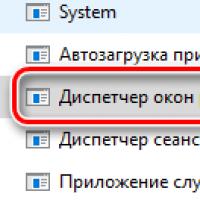 Čo je Windows Window Manager a prečo plytvá procesorom Informácie o výmene opravy
Čo je Windows Window Manager a prečo plytvá procesorom Informácie o výmene opravy Čo je to repost Vkontrakte a ako to urobiť správne a rýchlo Čo je to repost post VKontakte?
Čo je to repost Vkontrakte a ako to urobiť správne a rýchlo Čo je to repost post VKontakte?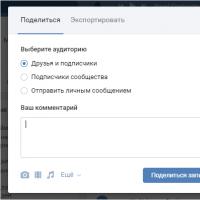 Čo je to repost Vkontrakte a ako to urobiť správne a rýchlo?Čo znamená like a repost v kontakte?
Čo je to repost Vkontrakte a ako to urobiť správne a rýchlo?Čo znamená like a repost v kontakte?